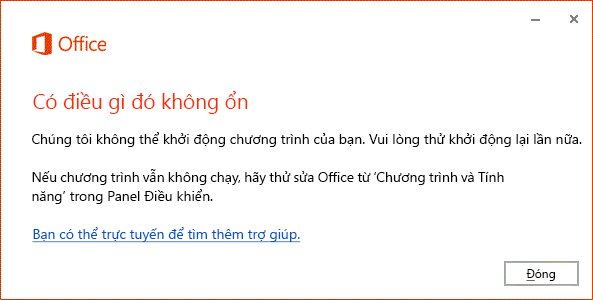Khi cố gắng khởi động ứng Microsoft 365, bạn có thể gặp lỗi này. Đây là một số điều bạn có thể thử để khắc phục vấn đề. Chúng tôi liệt kê các giải pháp phổ biến nhất trước tiên, vì vậy bạn hãy thử theo thứ tự.
Khởi động lại thiết bị của bạn
Chờ vài phút, khởi động lại thiết bị của bạn, đăng nhập lại rồi khởi động lại ứng dụng của bạn.
Sửa office hoặc Microsoft 365 từ trung tâm Panel điều khiển
Cách bạn đi đến công cụ sửa chữa tùy thuộc vào hệ điều hành của bạn.
Tùy chọn sửa chữa từ trang Cài đặt
-
Chọn Bắt đầu cài > Cài đặt > ứng >ứng dụng và & năng.
-
Chọn biểu tượng Thêm bên cạnh ứng dụng mà bạn muốn khắc phục.
-
Chọn liên kết Tùy chọn nâng cao bên dưới tên ứng dụng (một số ứng dụng không có tùy chọn này). Trên trang mở ra, chọn Sửa chữa nếu có. Nếu không có hoặc không khắc phục được sự cố, hãy chọn Đặt lại.
Tùy chọn sửa chữa từ Panel Điều khiển
-
Trong hộp tìm kiếm trên thanh tác vụ, nhập panel điều khiển và chọn Panel điều khiển từ kết quả.
-
Chọn Chương trình> Chương trình và Tính năng.
-
Bấm chuột phải vào chương trình bạn muốn khắc phục và chọn Sửa chữa hoặc nếu không có, hãy chọn Thay đổi. Sau đó làm theo hướng dẫn trên màn hình.
-
Nhấp chuột phải vào nút Bắt đầu
-
Chọn sản phẩm Microsoft Office bạn muốn sửa chữa và chọn Sửa đổi. Nếu bạn không thấy bất kỳ tùy chọn nào, hãy chọn ba dấu chấm ở phía bên phải.
Lưu ý: Hành động này sẽ sửa chữa cả bộ Office ngay cả khi bạn chỉ muốn sửa chữa một ứng dụng như Word hay Excel. Nếu bạn đã cài đặt ứng dụng độc lập thì hãy tìm kiếm ứng dụng đó theo tên.
-
Tùy thuộc vào việc bản sao Office của bạn là bản cài đặt Click-to-run hay dựa trên MSI, bạn sẽ thấy các tùy chọn sau để tiến hành sửa chữa. Làm theo các bước cho loại bản cài đặt của bạn.
Click-to-run
Trong cửa sổ Bạn muốn sửa chữa Chương trình Office của mình bằng cách nào, chọn Sửa chữa trực tuyến > Sửa chữa để đảm bảo mọi lỗi đều được sửa chữa. (Tùy chọn Sửa chữa nhanh với tốc độ cao hơn cũng sẵn dùng nhưng tùy chọn này chỉ phát hiện, rồi thay thế các tệp bị hỏng.)
Dựa trên nền tảng MSI
Trong Thay đổi bản cài đặt của bạn, hãy chọn Sửa chữa, rồi bấm vào Tiếp tục.
-
Hãy làm theo các hướng dẫn trên màn hình để hoàn thành việc sửa chữa.
Gỡ cài đặt và cài đặt lại Office hoặc Microsoft 365
Sử dụng trình gỡ cài đặt để gỡ cài đặt Microsoft 365, Office 2021, Office 2019, hoặc Office 2016 khỏi PC chạy Windows của bạn.
-
Chọn nút bên dưới để bắt đầu trình khắc phục sự cố gỡ cài đặt.
-
Bấm vào Mở nếu bạn nhận được một cửa sổ bật lên cho biết Trang web này đang tìm cách mở Nhận Trợ giúp.
-
Làm theo lời nhắc trên phần còn lại của màn hình và khi được nhắc, hãy khởi động lại máy tính của bạn.
-
Chọn các bước cho phiên bản Office mà bạn muốn cài đặt hoặc cài đặt lại.
Microsoft 365 | Office 2024 | Office 2021 | Office 2019 | Office 2016
Quan trọng:
-
Trình gỡ cài đặt hiện không thể gỡ cài đặt Office 2024.
-
Chạy trình khắc phục sự cố trên cùng một PC chạy Windows với Microsoft 365 hoặc Office sản phẩm mà bạn muốn gỡ cài đặt.
-
Bạn cần phải ở trên Windows 10 trở lên để chạy trình khắc phục sự cố.
Mẹo: Nếu trình khắc phục sự cố gỡ cài đặt Microsoft 365 không hoàn toàn gỡ cài đặt Microsoft 365 hoặc Office khỏi PC của bạn, bạn có thể thử gỡ cài đặt Office theo cách thủ công.
Bạn gặp sự cố khi cài đặt Office hoặc Microsoft 365? Sử dụng chương trình cài đặt ngoại tuyến
Để cài đặt Microsoft 365 hãy xem cài đặt hoặc cài đặt lại Office trên PC.
Trình cài đặt ngoại tuyến Microsoft 365 có thể giúp tránh khỏi các sự cố tiềm ẩn về proxy, tường lửa, chống vi-rút hoặc kết nối Internet có khả năng xảy ra trong quá trình cài đặt Microsoft 365.
Để biết các bước cài đặt phiên bản ngoại tuyến của Microsoft 365, hãy xem mục Sử dụng trình cài đặt Office ngoại tuyến, rồi chọn tab phù hợp với phiên bản Office của bạn.